Установки
Для сохранения предустановки экспорта выполните следующие действия:
- Вызовите описанным выше способом диалог Export Movie Settings (Установки экспорта фильма).
- Просмотрите и откорректируйте все установки экспорта.
- Нажмите кнопку Save (Сохранить).
- В открывшемся диалоговом окне Save Export Settings (Сохранить установки экспорта) введите имя новой предустановки в поле Name (Название) и, по желанию, ее краткое описание в поле Description (Описание) (рис. 4.17).
- Нажмите кнопку ОК.
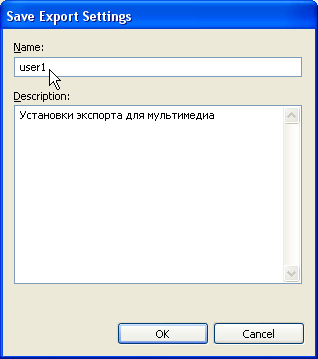
Рис. 4.17. Сохранение установок экспорта пользователя
После этого комбинацию установок экспорта можно использовать снова и снова. Стоит заметить, что применение предустановок экспорта несколько отличается от предустановок проекта, поскольку их сохранение производится не в служебных файлах Premiere, а во внешнем файле с расширением prexport.
Для использования сохраненной ранее предустановки экспорта выполните следующее:
- Вызовите диалоговое окно Export Movie Settings (Установки экспорта фильма) и нажмите в нем кнопку Load (Загрузить).
- В открывшемся диалоговом окне Load Export Settings (Загрузить установки экспорта) выберите файл с сохраненными установками экспорта (с расширением prexport) и нажмите кнопку Open (Открыть) (рис. 4.18).
- Для осуществления экспорта фильма действуйте далее стандартным способом.
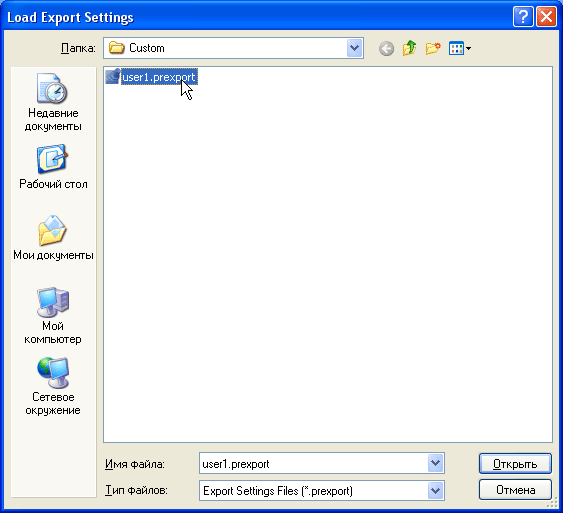
Рис. 4.18. Загрузка установок экспорта, сохраненных ранее во внешний файл
Таким образом, файлы с сохраненными установками экспорта можно использовать при работе на других компьютерах (достаточно просто перенести их туда вместе с прочими файлами проекта).
